
TeamsやZoom会議が浸透するにつれて、移動時間が必要ないために会議の数が増えてきました。
当然、議事録を書かなければならないのですが、会議の数だけ議事録も増えるし非対面ではニュアンスが伝わりにくかったり記憶に残りにくいので、議事録の重要性は増すばかりです。
AIに自動で議事録作成をしてもらえないか、そんな悩みは尽きません。
今回は、日本語に特化したAI文字起こしサービスRimo Voice(リモボイス)を使ってみたのでご紹介です。
高品質のAI文字起こしが60分、無料トライアルができるので、とにかく急いでいる方ははデータをそのままアップロードしてみてください。
10分後には次のような文字起こしが完了しています。
- 3分で完了するRimo Voice無料トライアルの登録手順
- ドラッグアンドドロップでRimo Voiceにファイルをアップロードするだけのかんたん操作
- Rimo Voiceレビュー。議事録作成が大幅に楽になる!文字起こしの品質が非常に高い
3分で完了するRimo Voice無料トライアルの登録手順
最初の画面にある「いますぐ無料ではじめる」をクリックして進めます。
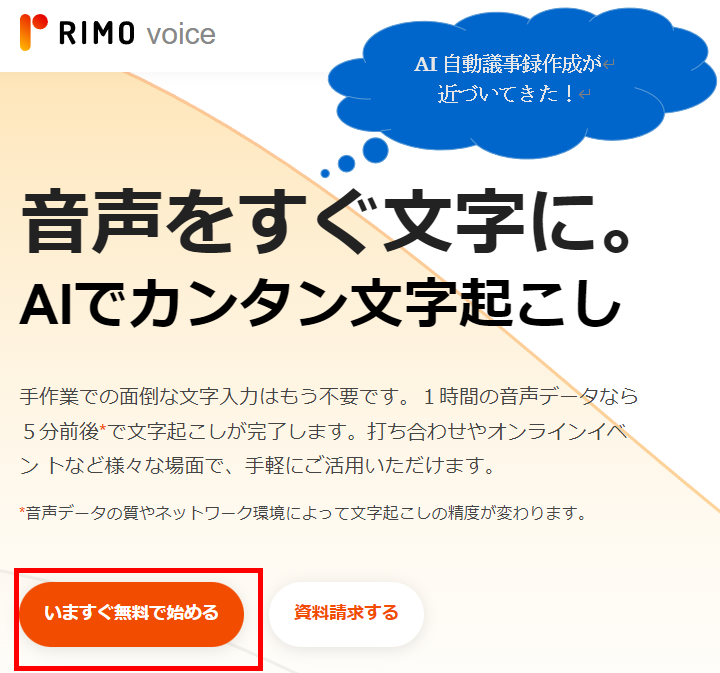
登録の方法がGoogle、Microsoft、Facebook、メールアドレスから選ぶことができるようになっています。
どの方法でも良いのですが、今回は一番汎用性の高いメールアドレスを選択します。

次の画面では、Rimo Voiceを使うメールアドレスと名前、パスワードを登録していきます。
会社名や、知ったキッカケなどのアンケートがなく、最小限の情報ですぐに始められるのも非常に好感が持てます。

オレンジ色の矢印をクリックすると、次の画面ではもうログインが完了した状態になります。
これで使い始めることが可能です。

ここで忘れずに実施しておきたいのは、登録したメールアドレスに対して、「メールアドレスの確認URLが来ている」ことです。
送られてきたURLをクリックするだけなので、すぐに実施しておきます。

開くと、次のようなメッセージが出るので、これでRimo Voiceの無料トライアル登録作業は完了です。
続行をクリックします。

ドラッグアンドドロップでRimo Voiceにファイルをアップロードするだけのかんたん操作
では、日本語に特化したAI文字起こしサービスのRimo Voiceを早速使ってみます。
画面がシンプルであることからも、アップロード方法は非常に簡単で「アップロード」もしくは「試してみる」をクリックします。

次の画面ではファイルのアップロードを行います。
推奨拡張子はm4aもしくはmp4となっています。
拡張子はMA4・MP3・WAV・MP4・MOV・AACに対応しています。
ファイル選択またはドラッグ・アンド・ドロップで登録することができます。
WEB上にある場合には、URLを登録することも可能になっています。

今回は過去にレコーディングしたTeams会議のデータを予めダウンロードしたもの(mp4拡張子なので対応しています)を登録してみました。
このままOKをクリックします。
音声のみの文字起こしも可能ですが、無料トライアルでは時間しか制限がありませんのでこのままチェックオフで動画と音声セットで処理を進めることがおすすめです。

前の画面に戻り、文字起こしのバーが表示されて進捗の確認ができるようになりました。
1時間の音声データであれば5分前後で文字起こしが完了となるので、あっという間です。
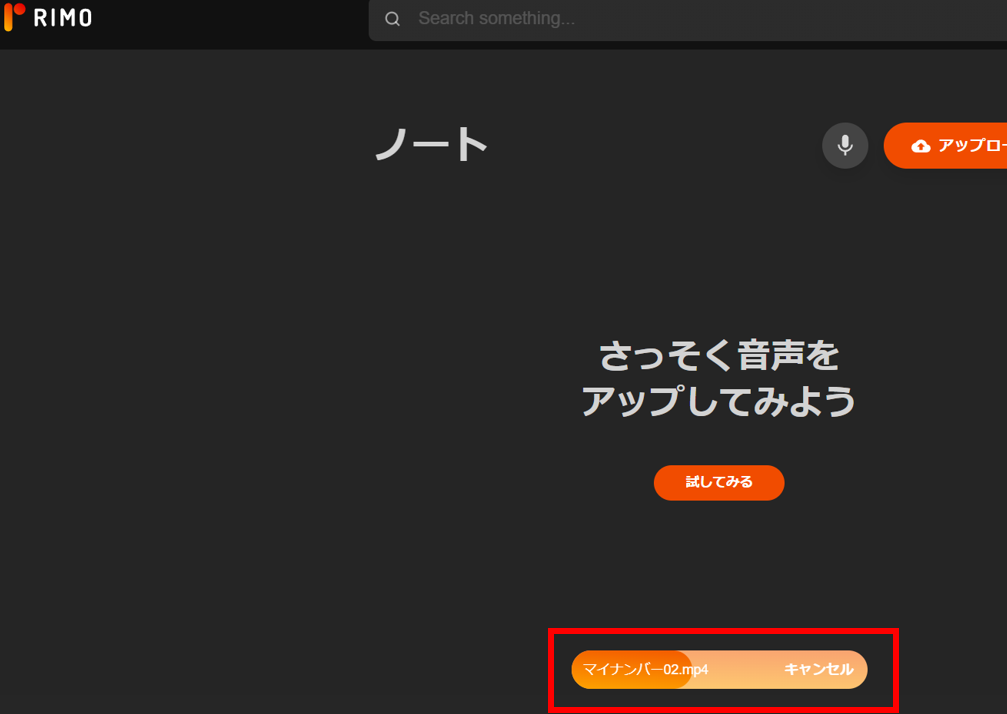
数分で完了しました。

アップロードしたノートの中に、登録したファイル名が表示されていますので、ファイル名の部分をクリックして、中身を見てみます。
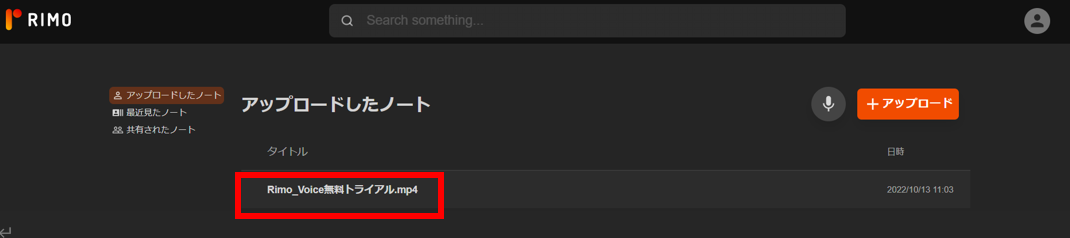
Rimo Voiceレビュー。議事録作成が大幅に楽になる!文字起こしの品質が非常に高い
開いた画面はこちらです。ワクワク期待しながら見ていきます。

動画とテキストがリンクしており、同時に確認できる。
まずはパッとみて分かる通り、動画と文字起こし結果のテキストが1つの画面内に並べて確認ができます。
左側の動画を再生すると、右側のテキストの該当部分がオレンジ色に反転されるので、発言内容と文字起こし結果の確認が非常にしやすいです。
また、テキスト部分をクリックすると、該当部分の動画を再生してくれるので、重要な議論の部分のみ動画とセットで確認することができます。
言った、言ってないの議論になってしまった場合に該当部分を関係者で共有するという使い方ができます。
しかも、話すときには多少なりとも途切れ途切れになっていることが往々にしてありますが、文字起こしされたテキストはAIによって自動である程度のまとまりに整理してくれているので読みやすい。
動画再生については、人が耳で聞きながら精度を高めることを考慮されており、再生速度を変更することができます。
変更可能な倍率は、0.5倍、0.8倍、1.0倍、1.2倍、1.5倍、2倍、3倍と自由度が高いです。
画面上で文字起こし結果の編集が可能

文字起こしされたデータは、画面上ですぐに編集ボタンをクリックすることで変更をすることができます。
不必要な部分があったり、社内独自の用語などは他の言葉に置き換わってしまっている可能性がありますので編集できるのは助かりますね。
「えー」とか「あのー」を自動で削除
つい、えー、あのーといった言葉を言ってしまい、そのまま文字起こしされてしまうことがしばしばあります。
今回Rimo Voiceにアップロードした動画でも、「えー」「あのー」「えっと」といった言葉が少なからず入っているのですが文字起こし時には上手に削除してくれています。その上で句読点も適切に挿入してくれています。

不要な部分の文字起こし結果が間違いなくコツコツと削除したり、間違いなく削除したかを確認する作業は非常に手間がかかるので、上手に消えているのは素晴らしいです。
誤変換が大幅に削減!方言にも対応
「せやかて、そう言うてたやん」とか「言うてはりましたやん」といったような関西弁にも対応しています。
文字起こしをさせると、方言は違う言葉に認識されて誤変換が大量に発生して修正しなければならず議事録を作成するにあたってはデメリットにしかならないのですが、方言のまま文字起こししてくれるのは素晴らしいです。
インタビュー記事を書く場合には、方言のまま記載することで人柄を表現したい場合もありますので、そういったときにも役立ちます。
個人なら、スポット利用が可能な価格設定
音声の文字起こしは、必要性が出てくると短期的にめちゃくちゃ使いますよね。
しかし、まったく使わない月もあったりして、月額課金のサブスクリプションモデルだと気が引けてしまうのが正直なところです。
しかし、Rimo Voiceは個人利用ならスポット利用が可能です。
・個人利用:音声22円/30秒 、動画33円/30秒
15分程度の会議なら、動画ありでも1000円で文字起こしが可能ということになります。

法人利用でしたら、月額もしくは年額の支払いにはなりますが4つのプランから利用ボリュームに応じて選択することができます。

他にも、文字起こし結果のダウンロードができたり、アップロードしたデータの権利が利用者側に帰属するという規約になっているなども含めて優良なサービス。
非常に便利なツールなので、まずは無料トライアルで使ってみて文字起こしの精度や使いやすさを試してみてください。
初めてでもかんたんな登録から文字起こしまで、わずか15分ほど。
サクッと無料分だけでも試してみてください。お役に立てば幸いです。